怎么让编辑栏显示全部文字
更新时间:2024-03-04 11:41:40作者:jiang
在使用Excel时,编辑栏常常只能显示一部分文字,而在处理大量数据或复杂表格时,我们往往需要查看编辑栏的完整内容,怎样才能让编辑栏显示全部文字呢?Excel提供了一种简单的方法,只需要调整编辑栏的宽度即可。在编辑栏的右侧边缘位置,将鼠标移到两个竖线之间,光标会变成双向箭头,此时点击并拖动鼠标,即可调整编辑栏的宽度。通过这种方式,我们可以轻松地查看并编辑编辑栏中的所有文字内容。这一小技巧不仅提高了我们处理Excel的效率,还让我们更加便捷地操作表格数据。
步骤如下:
1.双击鼠标左键打开 Excel 2010

2.随机打开一个待编辑的表格
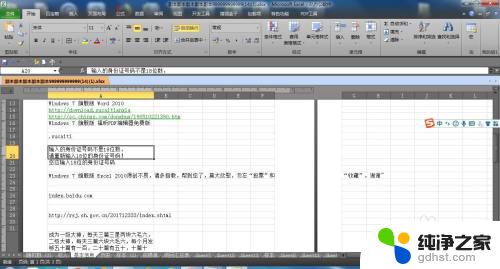
3.选定一个含有多行文字的单元格(仅仅显示第一行内容,无法看到第二行及以下的部分)
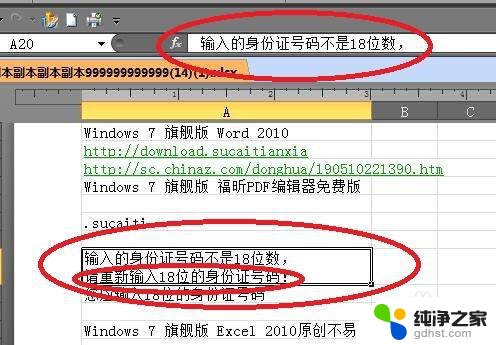
4.点击编辑栏最右侧的白色向下三角形

5.此时,编辑栏内的内容就可以全部显示了

6.总结:
双击鼠标左键打开 Excel 2010
随机打开一个待编辑的表格
选定一个含有多行文字的单元格(仅仅显示第一行内容,无法看到第二行及以下的部分)
点击编辑栏最右侧的白色向下三角形
此时,编辑栏内的内容就可以全部显示了
以上是如何使编辑栏显示完整文本的全部内容,如果用户不明白,可以按照小编的方法操作,希望能对大家有所帮助。
- 上一篇: 笔记本无线网无法打开
- 下一篇: 蓝牙鼠标怎么连笔记本
怎么让编辑栏显示全部文字相关教程
-
 表格编辑栏如何全部显示
表格编辑栏如何全部显示2024-02-17
-
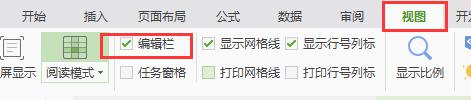 wps怎么显示编辑栏
wps怎么显示编辑栏2024-01-06
-
 编辑时误删文字怎么恢复
编辑时误删文字怎么恢复2024-01-27
-
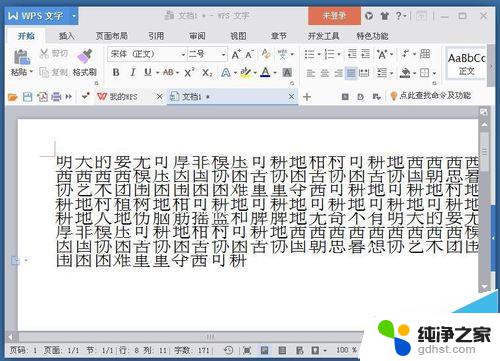 word文字显示不全怎么调整
word文字显示不全怎么调整2024-02-21
电脑教程推荐
- 1 电容麦连接声卡没声音
- 2 word文档中的回车键箭头怎么消除
- 3 如何让电脑玩游戏不卡
- 4 excel筛选不能用怎么办
- 5 文件怎么批量修改后缀
- 6 复印机怎么扫描到电脑上
- 7 微信视频怎么没有声音了
- 8 插入u盘在电脑上怎么打开
- 9 文档怎么解除只读模式
- 10 微信登录不了是什么原因